TL;DR
近期对NAS充满了兴趣,在这里开始记录家用NAS的一些内容,偏新手和体验向。
近期工作繁忙,有时间就稍微记录一些吧。
为什么要使用NAS
早年上学时候设备不多,常规的数据备份迁移需求可以通过移动硬盘解决,也有PT站资源,手机等设备观影体验也不好。
工作后数据逐渐增多,主要是照片以及一些系统备份,硬盘购买数量主键增多,管理相当不便,加上挂过WD绿盘等损失一部分数据之后,养成了定期备份的习惯,手工操作仍然相当麻烦。
个人娱乐方面,早期尝试过小米盒子挂载硬盘以及远程、闲置笔记本等多种方案,最终逐渐变得体验不佳,手机观影也体验不好,逐渐放弃。
综合起来需求大方向就是:
- 备份
- 多设备数据同步
- 下载
有人可能会说,就上面这些需求,值得入手一个专门的设备去完成这样的工作?闲置的笔电、Mac Mini、其他ITX准系统不能解决吗?
笔电看起来是一个好选择,带有屏幕和输入设备,配合mSATA以及USB 3.0基本上能打满大多数无线网络了,X86架构上几乎能满足任何的需求,看起来只需要一个硬盘柜和一些线材,功耗什么的也都可以接受。
但是个人的一直以来的观点是专物专用,成品NAS的优势是在于不折腾以及有一定的售后和安全相关支持,人生苦短,适度折腾。
选择
如果按照适度折腾这个前提,各种黑 DSM、黑 QTS 以及退役矿机自组装ITX主机等等都被排除了。
软件上,当然 DSM 广受好评,QTS 系统也可以接受,其他系统就不考虑了。
成品机型,在多天关注后,基本上锁定了群晖或者 QNAP。
机型主要分为架构以及盘位两个维度,ARM 功耗低但是考虑到软件兼容性和可能性,决定放弃,专注X86平台。
盘位从成本上来说,目前机械硬盘价格也不算低,10T酷狼2K+的价格买两个就已经破4K,当然也可以选择WD等移动硬盘拆盘使用,盘位多固然是好事,但是究竟是否有没有这么多数据需要存储?人生需要记忆,但是也需要新的体验,留下可能最精彩的瞬间。
分析了一下2-3年内双盘位基本够用,价格上这类产品也比较亲民,低端机器大多是Celeron处理器,问题不大。
机缘巧合,最终选择了QNAP TS-551。
核心硬件参数:
- 3 * 3.5 inch + 2 * 2.5 inch 盘位设计
- Intel Celeron J3355 双核 2.0 GHz 处理器
- 标配2G DDR3 笔记本低压RAM
- 双千兆网卡(无内置无线网卡)
说说系统的个人观感,DSM 没有深度用过,但是感觉起来更像面向大众用户的产品,十分的友好,界面也比较美观,群晖整体产品感觉很好。相比之下 QTS 就更偏向工程师一些了。
容器与虚拟机这些二者都有,扩展性上充满想象力,但是要认清现实,2K价位只能买到 Celeron 级别的处理器。
上手
在一番波折后拿到机器,搭配 QNAP 的其他硬件如下:
- ASUS AC-68U路由
- Seagate Iron Wolf 4T NAS硬盘
- Crucial MX500 SSD
- Team DDR3L 1600 8G RAM

都是已有物件,一切以节省为核心。
内存的扩充是重点,否则2G内存基本和虚拟机、Docker等功能告别了。安装很简单,卸下全部硬盘托盘后即可轻松装入。这台机器并不挑内存,试了一下多年以前大学的拆机内存条依然能够使用。

ASUS AC-68U 作为千兆家用路由器对于这台 NAS 来说已经足够了,配上一根6类线也基本够用,想要让 NAS 无线化?看看兼容列表吧。
主机上有网卡的 MAC 地址,在路由器上固定分配一个 IP 方便使用即可。
安装系统相当简单,局域网按照引导即可,上手毫无压力,半小时左右一台 QNAP NAS 就可以使用了。
问题与解决方案
DTS支持
DSM 和 QTS 貌似没有授权,对于这类影片使用默认的 QVideo 无法播放声音。
放弃使用本机播放念头,QNAP TS-551 本机的 HDMI 接口只能说聊胜于无了。
如果使用盒子或者电脑来播放,问题可以解决,但是目前只有一台1代小米盒子,无线播放卡顿程度让人无法忍受,使用电脑等设备挂载 Samba 使用只要不是过老的网卡观看 4K 也问题不大(高压缩高码率未测试),可以考虑更换盒子(连接5G频段播放)。
iOS 则有比较完美的解决方案,只需¥30 购买 nplayer,整体体验上非常完美,从速度到字幕,再到操作都可以说得上基本让人满意的。不花钱的话VLC也可以,但是体验上不如 nplayer。
最好开启 Samba 3,播放拖动会更顺畅。
迅雷下载
早期迅雷远程可以支持的设备很多,然而17年之后逐渐停止支持。
xware Docker 方案没有使用成功。
如果有下载宝硬件,可以考虑使用 https://github.com/keli/docker-xiazaibao-xware 这一工具。
目标转向虚拟机方案,通过虚拟机安装 Windows 系统,结合迅雷U享版,映射 NAS 上的目录为网络驱动器,通过远程桌面管理。
这一方案在 QNAP TS-551 上主要存在性能问题,考虑到不能过于影响宿主机性能,分配单核心处理,如果下载并行个数超过2个,虚拟机卡顿到无法使用。事实上,2个任务都已经让 CPU 负载高达 100% 了,鱼与熊掌不可得兼,能用就好。
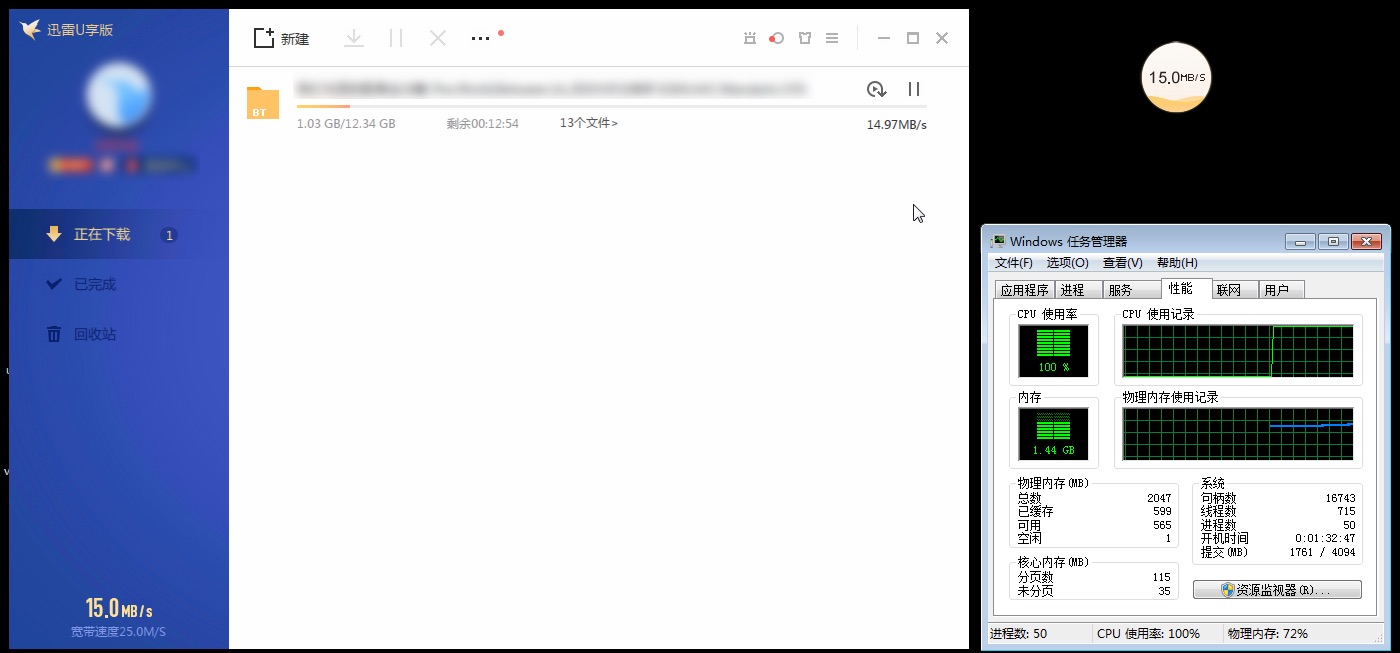
桌面管理上,推荐直接远程桌面,使用安装Office自带的远程桌面连接工具,还可以做到共享剪贴板,方便添加任务。VNC Viewer也有尝试使用,没有解决共享剪贴板问题,放弃。
同理百度网盘应该也能用类似方式解决。
近期的实验在配备 5G WIFI 网卡之后,通过闲置的PC笔记本作为下载机,只使用 NAS 作为存储器的方式效果似乎更好,减轻了 NAS 的负担,NAS 本体后续应该负担更轻量级的应用。
Time Machine
无线的备份 Mac 也是入手 NAS 的巨大动力之一,个人电脑谁也不知道什么时候会遇上硬盘坏掉这个问题,有一些数据真的相对价值很高。
新购入的机器要初始化用时间机器应该也是个好办法,适度折腾就好。
在 App Center 中安装 Hybrid Backup Sync 后备份服务器中选择 Time Machine,设定密码并开启即可,在 Mac 上当然也要选择磁盘,挂载用户名为 TimeMachine,密码是刚刚设置的密码。
首次备份大约需要一个通宵,完成后就可以在家中悄无声息的完成备份。
未完待续,将会逐渐更新。
如今很少还能有独立博客了,我也折腾了个 QNAP,有机会可以交换一下友链。~